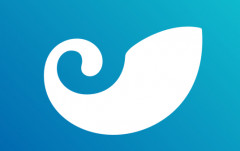主页 > imtoken安卓版 > 「冷钱包下载」总体有点失望!Windows 11 22H2来了:新增功能盘点
「冷钱包下载」总体有点失望!Windows 11 22H2来了:新增功能盘点
Windows 11年度更新来了,这次版本更新到了22H2,想知道到底更新了些啥?咱就把它对比旧版21H2,来看看新版给我们带来的新变化吧。
安装更严格 必须登录微软账户
首先就是安装,目前在安装新版Windows 11的过程中需要登录微软账户,而之前可以通过断网方式来注册本地账户的操作给微软禁止了。
所以不通过某破解方法是无法不联网不登录微软账户来安装Windows 11的,这点请注意。还有之前的硬件要求没变,特别是TPM。
网友提供破解的方式:“在安装过程中,断开互联网连接,在“让我们为你连接到网络”页面按快捷方式Shift+F10,然后输入oobe\bypassnro,重启就会出现“我没有Internet连接”的选项,选择后可创建本地账户。当然用rufus来制作去限制的安装U盘那是最为轻松的事儿。
熟悉的配方 熟悉的桌面
安装完毕,进入桌面,还是那个熟悉的配方还是那个熟悉的桌面,开始菜单依旧是Windows 11的默认居中风格,在界面上似乎找不到有啥不同。
Windows 11 (22H2)桌面
Windows 11 (21H1)桌面
在新版Windows中支持了自动换壁纸功能,用户可以设置Windows自动每日从Windows聚焦中获取新的壁纸,让你的桌面壁纸每日都有新变化。
在用户拖动窗口时,在屏幕上方会出现一个窗口布局悬浮选项卡,让用户可以更快的在屏幕中布局多个窗口。
开始菜单可建文件夹收纳
不过开始菜单(开始屏幕)还是有点变化的,在新版中用户终于可以在开始菜单中建立文件夹,来对为数众多的软件快捷方式进行分类了,再也不用担心快捷方式布满面板后带来的麻烦了。
Windows 11 (22H2)开始菜单
Windows 11开始菜单可建文件夹进行分类
Windows 11 (21H1)开始菜单
任务栏小改进 拖放功能回归
至于新版中的任务栏,大家盼望着的任务栏按钮不要合并的功能没有加入,托盘区图标设置全部显示的功能也没有加上。不过新版任务栏的拖放功能回归了,新版中用户又可以通过拖拽文件到任务栏图标释放的操作来快速使用指定软件打开文件了。
任务管理器美容 还有效率模式
接下来了就是新版Windows 给用户带来了一个美化版的任务管理器,之所以说它是美化版本,那是因为除了换了个肤,把功能分类选项卡设置为了左侧显示还不配文字外,其它的小编没看到有多大变化,只是在详细信息页面增加了对进程的“效率模式”。
Windows 11 (22H2)任务管理器
Windows 11 (22H2)任务管理器效率模式
Windows 11 (21H1)任务管理器
文件管理器没多标签
至于另外一个大家盼望已久的文件资源管理器加上多标签功能的问题,新版Windows中还是没有加入。